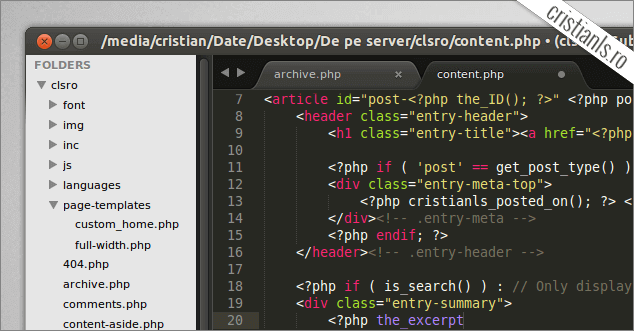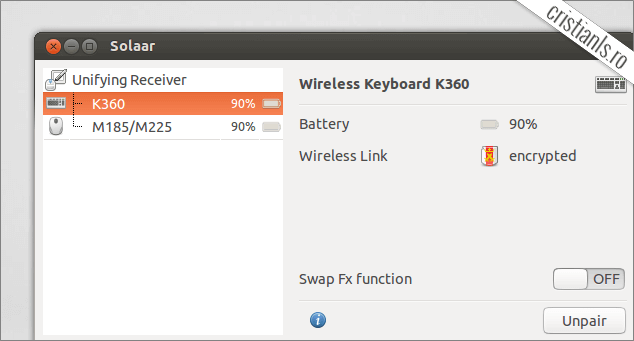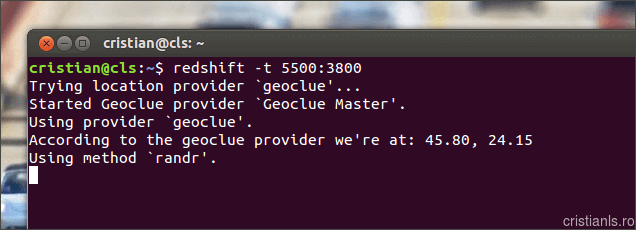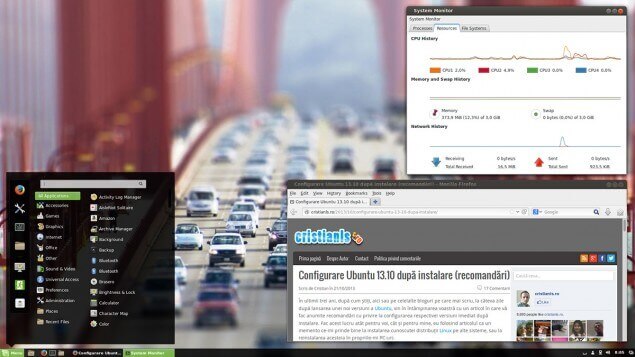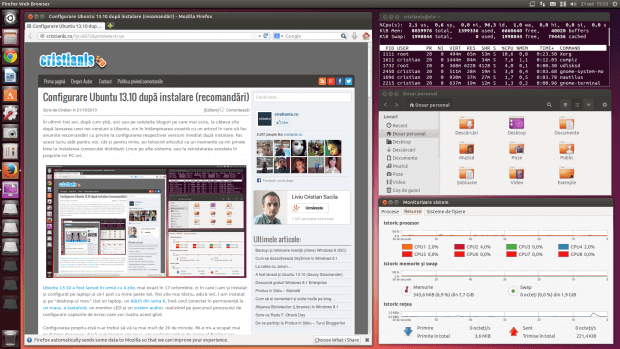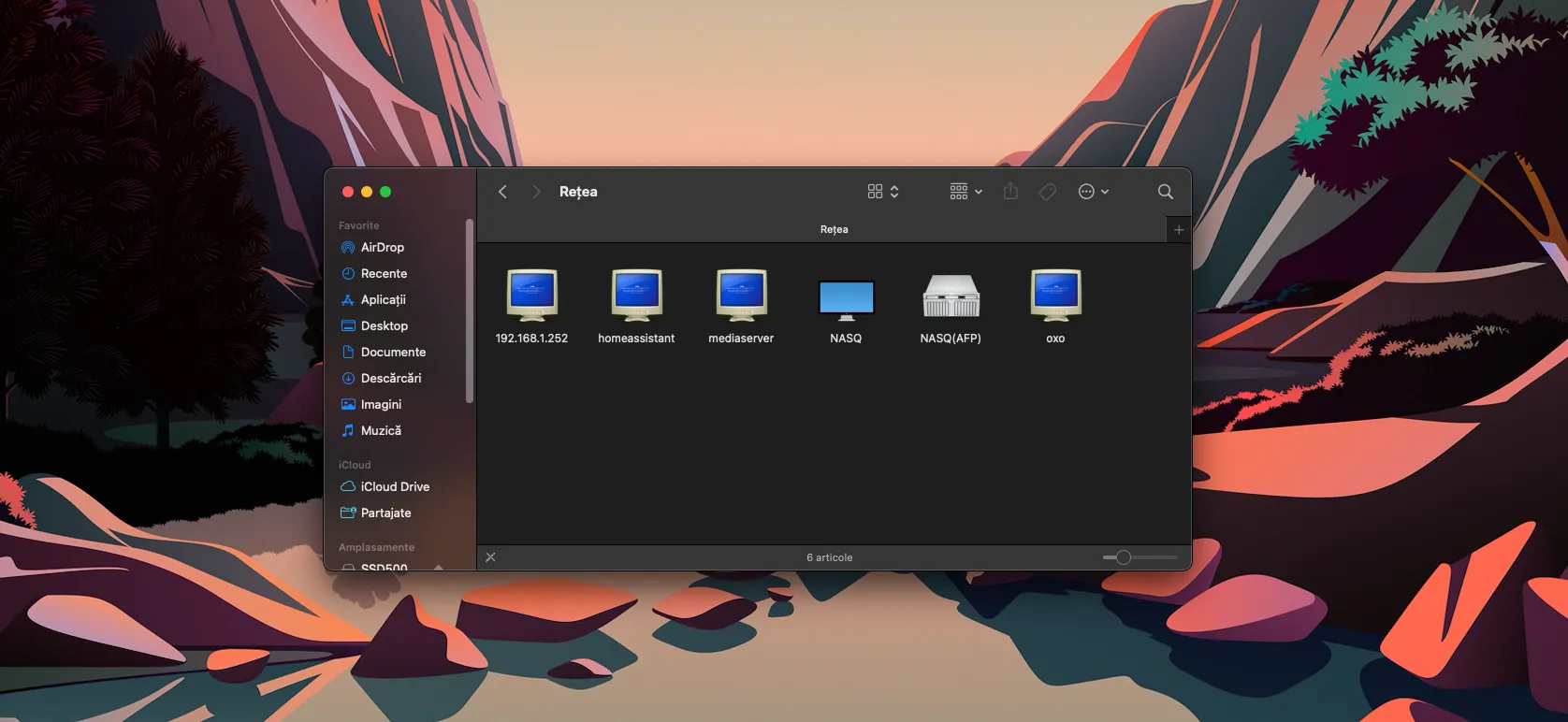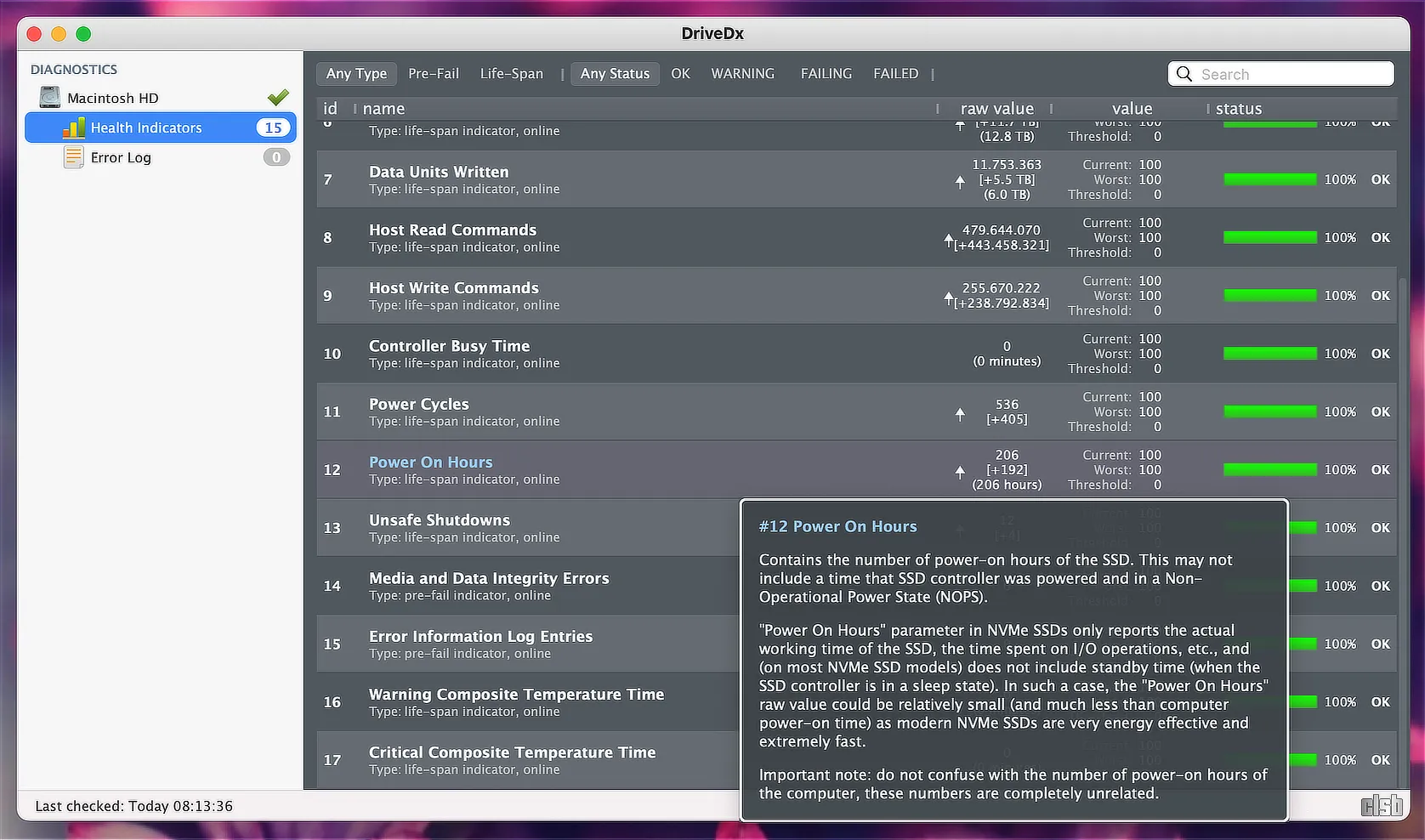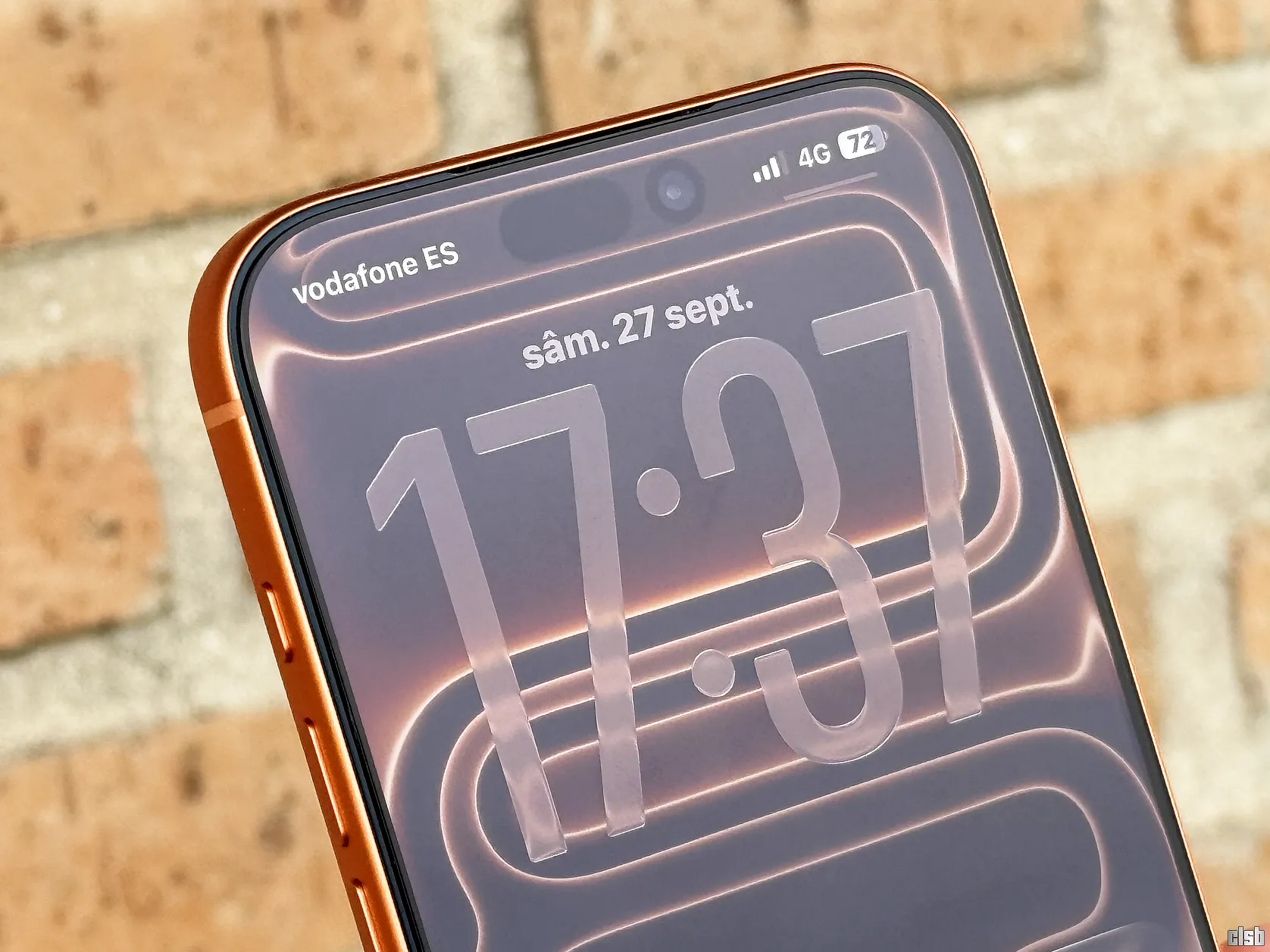Alternative Linux (Ubuntu) și Windows pentru Notepad++
Fără nici un fel de îndoiala, Notepad++ este cel mai avansat editor text pentru Windows, motiv pentru care mulți dezvoltatori web s-au obișnuit să lucreze cu el și îl preferă înaintea oricărei alte opțiuni. Eu l-am deschis pentru prima dată în urmă cu ani buni și, dacă îmi amintesc bine, am apelat la el pentru a încerca să modific o temă WordPress într-un mediu cât mai organizat posibil. Chiar dacă la acea vreme cunoșteam foarte puține noțiuni despre PHP, mă simțeam în largul meu utilizându-l. În timp, folosindu-l tot mai des la editarea documentelor php, html, css șamd, acesta a devenit pentru mine aproape indispensabil. Acestea fiind spuse, vă puteți imagina cu ușurință cât de greu mi-a fost atunci când am decis să utilizez Linux în sistemele personale; parcă îmi era peste mână să lucrez cu Gedit, Vim și Emacs. Acestea nu doar că erau diferite, ci și, cum să zic eu, par făcute așa, mai din topor, parcă desenate cu stânga comparativ cu Notepad++. Insistând pe ideea de a rămâne pe Linux, am încercat tot felul de alternative recomandate de programatori, am cerut păreri pe Stack Overflow și alte forumuri similare și, în cele din urmă, am descoperit nu doar un posibil substitut, două chiar! Sublime Text și Geany.
Sublime Text
Sublime Text este editorul pe care îl folosesc actualmente. Are un aspect foarte plăcut și minimalist, include un panou de navigare (foarte util pentru a lucra cu documentele aflate în același folder, dar și pentru a trece rapid de la un proiect la altul), permite lucrul cu tab-uri, are funcție de căutare și substituire pentru toate documentele deschise și, ce-mi place și mai mult, identifică automat și cu foarte mare ușurință limbajul de programare al documentului.
Sublime Text costă $70. $70 nu-i o sumă mare de bani, dar dacă nu-i ai, e o avere. Partea bună, căci da, există și o parte bună, e că Sublime Text poate fi utilizat fără nici un fel de limitări, fără a-l înregistra. E, cum ar veni, într-un trial nesfârșit, permis de către dezvoltatorii săi tocmai pentru cei care, după cum am spus și mai devreme, nu câștigă bani din programare.
Continuă să citești …